はい、ヒの字です。
今回から2回にわたって実際にプリセットを作っていく過程をお送りします。実際にお作りになる方への参考になればと思います。
そもそもなのですが、私がInstaChordを購入した理由は、膨大な数のコード進行プリセットよりも、ギター・コードを鳴らせるという点でした。
鍵盤ひとつでギターコードを鳴らせるのは、ギター打ち込みの時短になること間違いなし。
が、しかし!
InstaChordで鳴らせるのはバレーコードのみ。アメリカンロック寄りの音楽を作っている私はオープンコードでいきたい。
そして調べてみたら、どうやらコードをカスタマイズして、ユーザーコードとして保存できることが判明。それじゃもう私専用のプリセットを作ろうじゃんとなったワケです。
ということで、今回は私ヒの字の自分専用プリセットの作成プロセスをみていきますよ。
自分専用のプリセットで何をしたいかを考える
私ヒの字専用のInstaChordプリセットでやりたいことは、アメリカンロックっぽいギター、フォーク/カントリーギターっぽいギターコードの打ち込み。
なので、オープンコードのアルペジオやストラム、そしてその2つの組み合わせができるプリセットを目指します。
以下がざっくりとした条件。
・オープンコードが弾ける
・できればシンプルに白鍵のみで!!
・単音とストラムの組合せができる
・ストラムはゆるめ(少し遅め)
・単音 → ルート音の5度下の音も鳴らせるようにしたい
・ちょっとだけロックっぽいのもできるように対応したい
ってことで設計書っぽいものを作ってみました。
下の図は、オープンコードの構成を紙に書き出し、どうInstaChordの機能に当てはめていくかをまとめたものです。なかなか一筋縄ではいかないんですけどね 苦笑。
- 青色の〇 = 実際にコードを構成する人たち
(コード表の左端に詳細を記載しています)
- 黄色の〇 = ルート音の5度下の音+オプション
ほいでInstaChordの鍵盤にどう配置していくかがコチラ↓
黄色 - メジャーコード
桃色 - マイナーコード
黄緑 - 単音
水色 - ストラム各種
黄色&桃色の2オクターブからコードを選択し(左人差し指)、黄緑&水色の2オクターブから弾き方を選ぶ(右人差し指)仕様にしたい。
これで指2本でギターのオープンコードのアルペジオやストラム、さらにはベース音とコードを組み合わせたカントリーフォークっぽいギター打ち込みもラクになるはず。
さてさてさて。これを実現するためにInstaChordのどこを弄っていくかって話ですね。
それをじっくり見ていきましょう。
プリセット作成のための下準備
プリセットメニューからDefaultを選択してゼロから作るのも良いけど、今回はコードの配置と単音弾きがそのまんま使えそうなので、「RF 01 C Major Chords」というプリセットをたたき台にします。
 |
| 使いたいコードや弾き方もほぼ揃ってる |
ここで試しに、「CHORDS A」のCの鍵盤と「PICKS B」のGの鍵盤でC Majorを鳴らしてみましょう。
InstaChordではコードのボイシング(構成音)が変えられるので、下の図のように「Basic」から「Guitar」に変えてみます。
VoicingをGuitarにしたC Majorを弾いてみると...。
ギターでいうところの6弦8フレットのCをルート音にしたバレーコード、つまり1-5-1-3-5-1 (C-G-C-E-G-C)の並びのコードが鳴ります。
でも、今回鳴らしたいのはオープンコード。
ということで、自分でC Majorのオープンコードを作成して、User Chordとして保存していきます。
User Chord(ユーザーコード)の作成
正直ここが一番面倒くさいです。
ギターコードは分からないよ~💦って人は、ここで(一度だけで良いので)使いたいギターコードがどんな音で構成されているか調べてメモなどしておきましょう。
私がネットで調べてまとめたもの
(*かくいう私も実は、ギターコードは押さえ方を知っているだけで、ちゃんとしたこと分かってないので、この機会に調べました。音楽理論的なこと苦手なんです。苦笑)
さて、先ほどの試し弾きで「CHORDS A」のCが選択されているという想定で話を進めますね。
InstaChordでUser Chordを作成するには画面下段のパネルにある「Custom Chord」をクリックして「Create Manually」を選択。
すると、コードをカスタマイズできる画面に切り替わります。下の画像の黄色い枠の中でユーザーコードを作成していきましょう。
今回の条件は「オープンコード」であること、そして「ルート音の5度下の音も鳴らせるようにしたい」。
まずはC Majorのオープンコードを構成する音を、Bassから6thまでを設定してあげます。それぞれのボックス内をクリックして、ルート音やインターバルを決めていく形ですね。
自分のメモを見ながら進めていきます。私の場合は鳴らしながらいろいろと調整もしました。そして、こんな感じ。
Bass - G (-5 - 5th)
1st - C (0 - Root)
2nd - E (+4 - Major 3rd)
3rd - G (+7 - 5th)
4th - C (+12 - Octave)
5th - E (+16 - Major 3rd)
6th - E (+16 - Major 3rd)
*6th - Eは不要なのですが、この音が鳴ってしまう時に濁った音にならないようにEにしました。本当は鳴らさない選択肢が欲しかったのです。いや、鳴らさないこともできるのですが、全体的なバランスやらの事情でやむなしなんです。はい。
ジレンマなど感じながら上の感じでOKとしたので、コードネームを付けて「Save」で保存していきます。私は「ヒの字」なので、「Hino-C」としました。既にこのネーミングに後悔しています 笑
それはさておき、これで「CHORDS A」のCの鍵盤がC Majorのオープンコードになりました。
引き続き、「CHORDS A」のDを選択して、画面下段にある「Custom Chord」をクリックして、同じようにメモを見ながらDのオープンコードを作成していきます。
そんな感じで、画面上部のCHORDS A(黄色ブロックの部分)にC、D、E、F、G、A、Bのメジャーコード、CHORDS B(桃色ブロックの部分)にDm、Em、Amのマイナーコード、加えて何も押さえないでギターをジャラーンと鳴らした時のEADGBEも作っていきます。
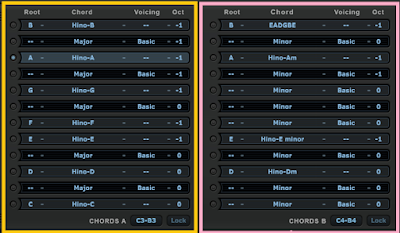 |
| メジャーとマイナーをオクターブで分けています |
ユーザー・コードの作成が終わったら、お待ちかねのストラムの部分に入りますよ。
その前にプリセット名を付けて保存しておきましょう
せっかくここまできたのにDAWがクラッシュしたりすると、一気にやる気がなくなります。ここで一旦プリセットの名前を付けて保存しておきましょう。
慎重派の皆さんは、Cのオープンコードができたところでやっておいても良いでしょう。ほいで次のユーザーコードが出来たらその都度「Save」していくと...。
はい。プリセット名を決めたら、画面右上の「MENU」をクリックして、プルダウンメニューから「Save Preset As...」を選択して、プリセット名を付けて保存。
一旦プリセット名を付けて保存してからは、プリセット内で変更が追加される度に、プリセット名のおしりに「*」が付くので、さっきのように「MENU」をクリックして、プルダウンメニューから「Save 」をクリックで保存していきます。
あとはストラムの種類を決めていくだけ
今回は「RF 01 C Major Chords」というプリセットをたたき台にしているので、ユーザーコードの作成が終わっていたら、実はほぼほぼ完成に近い状態だと思います。
ユーザーコードを作成したところでこんな感じになっています。
これまで触れてきたBass Noteと1st Noteから6th Noteは、上の図で言うところの「PICKS A」で既に弾けるようになっています。
なので、残すところはストラムの設定のみとなっているんですね。
が、しかしです!
ストラムの設定はこれまたなかなか長くなりそうなので、一旦ここでおしまいにします。
ということで続きは次回!
それではまた。
ヒ
◁ この話の続きはコチラ ▷
**************************************
*私ヒの字が制作した音楽やお仕事の詳細はコチラからご覧いただけます。









